嵌入式实时操作系统VxWorks入门-开发环境构建
--
在
VMWare
上安装
VxWorks
操作系统
VxWorks操作系统是美国WindRiver公司于1983年设计开发的一种嵌入式实时操作系统(RTOS),它以其良好的可靠性和卓越的实时性被广泛地应用在通信、军事、航空、航天等高精尖技术及实时性要求极高的领域中,如卫星通讯、军事演习、弹道制导、飞机导航等。在美国的 F-16、FA-18 战斗机、B-2隐形轰炸机和爱国者导弹上,甚至连1997年4月在火星表面登陆的火星探测器上也使用到了VxWorks。VxWorks原先对中国区禁止销售,自解禁以来,在我们的军事、通信、工业控制等领域得到了非常广泛的应用。
嵌入式系统的调试方法一般为通过PC(宿主机)上的集成开发环境交叉编译针对特定电路板(目标机)的程序,然后将程序通过目标板的 JTAG、串口或网口等途径下载到目标板上运行。如图1。因此,为了构造一个嵌入式系统的学习环境,拥有一块包含CPU、存储器及I/O电路(构造计算机系统)的目标电路板往往是必要的。虽然许多集成开发环境附带模拟软件,但仅限于指令集的模拟,均无法模拟物理的目标机硬件平台,因而在其上只能进行应用程序的象征性模拟开发。但是,并非所有人都能拥有一块物理的电路板。在这种情况下,我们如何构造一个模拟的开发环境,其学习效果就如同拥有完全真实的电路板一样呢? 本文试图解答此问题,主体内容包括四个方面:
1、利用VMware等软件模拟真实的目标机;
2、构建VMware虚拟PC上VxWorks BSP,建立Bootrom和OS映像;
3、修改Tornado相关设置,连接宿主机与目标机,建立调试通道;
4、写一个简单的应用程序并下载到目标系统运行。
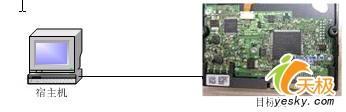
图
1
嵌入式系统的调试
准备工作我们假设您有一台普通配置的
PC
机,并安装了
WindowsXP
操作系统。其次您需要安装
Tornado 2.2 for pcPentium
开发环境。缺省安装的
Tornado 2.2 for pcPentium
可能不包括
pcPentium
的
BSP
组件,但该组件可以从风河公司(
Windriver
)的网站免费下载。我们将在下文以
WIND_BASE
引用
Tornado
的安装路径。
8G9]'J8L)F!M9_ E%@0g"G
其次是要安装
VMWare
软件,这里我们使用
5.5
的版本。如果您还没有该软件,也可以从
VMWare
的网站下载试用版。最后,由于
Tornado
自带的
PC-NET
网卡驱动有问题,所以需要下载
AMD
的
PC
-
NET
网卡的
VxWorks
系统驱动,可以从
AMD
网站免费下载。
)m"V#}&J1}:d
一张
1.44M
的软盘,用于制作系统引导盘。准备并安装好以上软件后,就可以开始下一步的工作了。
VMware
:
RamDiskNT 1.5
:
网卡驱动:
Vmware
和
RamDisk
网上多,百度一下吧
^_^
网卡驱动
AMD
提供的链接应该不会失效吧!
Tornado
:
要注意风河提供的
PlatformID V2.0
,如果也安装了,会有一个问题,后面会说明
1.
模拟目标机
PC也具有目标机的所有特点,实际上,我们可以把PC作为嵌入式系统的目标机,从而构造如图1所示的开发模型。很遗憾,这种方法实际上非常麻烦,同时开动两台PC进行调试将使你和你的室友饱受折磨,既然他如此地热切于游戏和上网。因此,我们可以借助VMware来在本机上虚拟出另一PC。
VMware的确是天才的作品!在同一PC上,利用VMware几乎可以安装所有的操作系统,而且操作系统之间的切换不需要重新启动电脑。VM 的意义是Virtual Machine,即虚拟出一个逻辑的电脑,它可以提供基于Intel CPU的虚拟PC系统环境,包括CPU、内存、BIOS、硬盘和其他外围硬件设备。
下面我们讲解用VMware来建立一台虚拟PC的步骤:
(1)下载并安装VMware;
(2)使用VMware向导建立一个针对VxWorks的虚拟机;
此步骤中注意在操作系统中选择“other”,如图2
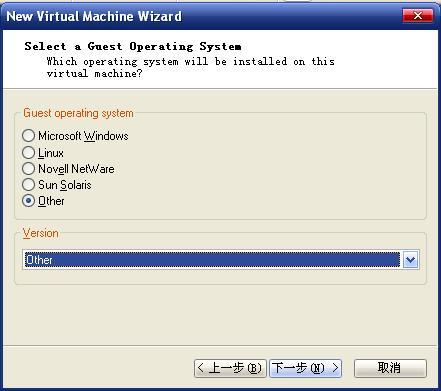
图2使用VMware向导建立一个针对VxWorks的虚拟机
由于目标机最终通过软盘启动,因此要求你的电脑具有软驱。很遗憾,当年日常使用的软盘如今成了古董,很少再有电脑配备软驱。因此,我们再来制造一个假冒伪劣产品,虚拟一个软驱。又一个天才的工具软件RamDiskNT为我们提供了这一便利,图3演示了用RamDiskNT虚拟一个1.44M软盘的方法。
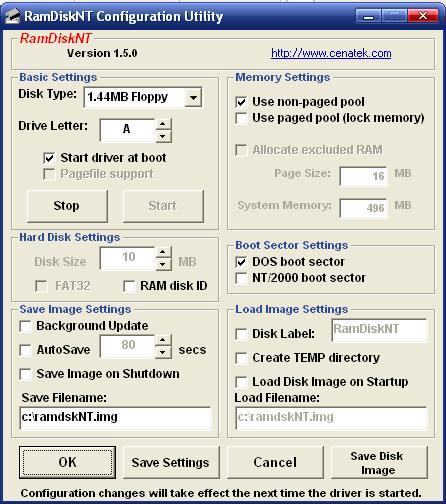
图3虚拟一个1.44M软盘
仅仅虚拟一个软驱是不够的,把这个软驱添加到我们建立的虚拟机中才算修成正果,图4演示了添加软驱后的虚拟机硬件设置。
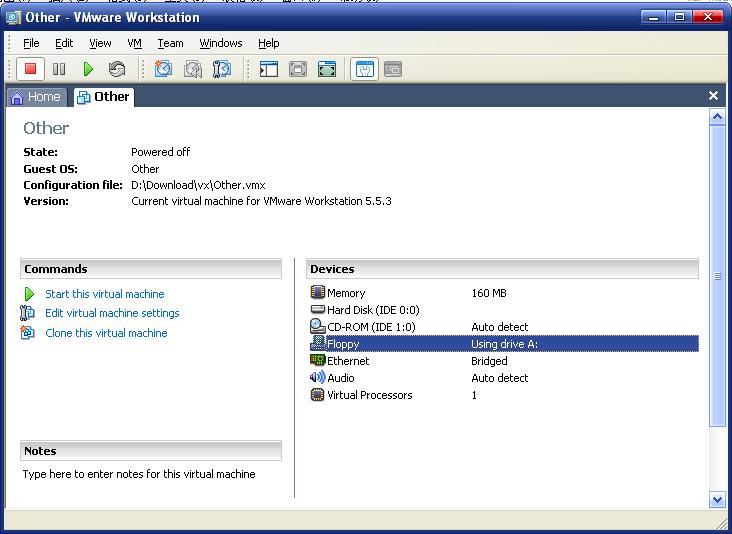
图4添加软驱后的虚拟机
2.
构造
BSP
2.1
下载和编译网卡驱动
VMware为运行于其上的操作系统提供虚拟网卡支持,该网卡类型即为AMD的PC-NET,在Tornado开发包中已经包含了该类型网卡的驱动程序,但经过测试,在VMware环境中该驱动无法正常工作,所以可从AMD的网站上下载最新的驱动程序。下载得到的是一个可执行的安装程序,运行该程序将得到一个压缩包和一个帮助文件,按照该帮助的要求,将压缩包直接释放到Tornado目录下。如果提示是否允许覆盖文件,则选择允许。
此后按如下步骤完成驱动程序的编译和替换:
打开一个控制台窗口,运行批处理程序:
C:/tornado2.2/host/x86-win32/bin/torVars.bat;
该批处理文件用于设置环境变量,其内容为:
rem Command line build environments
set WIND_HOST_TYPE=x86-win32
set WIND_BASE=C:/Tornado2.2
set PATH=%WIND_BASE%/host/%WIND_HOST_TYPE%/bin;%PATH%
定位到C:/tornado2.2/target/src/drv/end目录,运行:
make CPU=PENTIUM tool=gnu ln97xend.o
定位到C:/tornado2.2/target/lib/pentium/PENTIUM/common目录,并将上一步生成的文件ln97xend.o复制到此目录下。备份此目录下的文件libdrv.a;
运行命令arpentium -d libdrv.a ln97xEnd.o,删除libdrv.a中原有的ln97xEnd模块;
运行命令arpentium -ra iOlicomEnd.o libdrv.a ln97xEnd.o将我们刚刚创建的新ln97xEnd模块添加进去。
2.2
修改配置文件
我们要修改编译VxWorks的配置头文件Config.h中定义的一些参数,使编译出来的系统引导程序和VxWorks的映象符合我们的要求;同时还要修改sysLn97xEnd.c这个文件,以使系统的网络功能正常运行。
(1)定位到目录C:/tornado2.2/target/config/pcPentium并打开该目录下Config.h文件;
(2)查找到定义DEFAULT_BOOT_LINE宏的地方,修改预处理条件CPU == PENTIUM分支下的定义如下:
#define DEFAULT_BOOT_LINE /
"lnPci(0,0)your_host_name:d://vxWorks h=192.168.80.169 e=192.168.80.254 u=target pw=vxworks tn=target"
其中:
lnPci(0,0)指定了使用第0个网卡和第0个处理器,lnPci这个标识会因为使用的驱动程序不同而有所不同,但这里用lnPci就可以了;
host指定你的主机的名字,使用host就可以;
d://vxWorks指定了VxWorks映象下载的完整路径(后面会有说明);
h=192.168.80.169是宿主机的IP地址,可以根据实际情况修改;
e=192.168.80.254是目标机的IP地址,可以根据实际情况修改;
u=target指定了FTP服务器的用户名,这个FTP就是用来下载VxWorks映象的;
pw=vxworks是FTP服务器与用户名target对应的密码;
tn=target指定目标机的名字,任意指定即可。
(3)指定网卡驱动程序
首先定位到“Network driver options”这段文字,保证INCLUDE_END和INCLUDE_LN_97X_END这两个宏处于定义状态(define),其他的宏都处于未定义状态(undef),即:
首先定位到“Network driver options”这段文字,保证INCLUDE_END和INCLUDE_LN_97X_END这两个宏处于定义状态(define),其他的宏都处于未定义状态(undef),即:
|
以下为引用的内容:
/* Network driver options */ #define INCLUDE_END /* Enhanced Network Driver Support */ #undef INCLUDE_DEC21X40_END /* (END) DEC 21x4x PCI interface */ #undef INCLUDE_EL_3C90X_END /* (END) 3Com Fast EtherLink XL PCI */ #undef INCLUDE_ELT_3C509_END /* (END) 3Com EtherLink III interface */ #undef INCLUDE_ENE_END /* (END) Eagle/Novell NE2000 interface */ #undef INCLUDE_FEI_END /* (END) Intel 8255[7/8/9] PCI interface */ #undef INCLUDE_GEI8254X_END /* (END) Intel 82543/82544 PCI interface */ #define INCLUDE_LN_97X_END /* (END) AMD 79C97x PCI interface */ #undef INCLUDE_ULTRA_END /* (END) SMC Elite16 Ultra interface */ #undef INCLUDE_BSD /* BSD / Netif Driver Support (Deprecated) */ #undef INCLUDE_EEX /* (BSD) Intel EtherExpress interface */ #undef INCLUDE_EEX32 /* (BSD) Intel EtherExpress flash 32 */ #undef INCLUDE_ELC /* (BSD) SMC Elite16 interface */ #undef INCLUDE_ESMC /* (BSD) SMC 91c9x Ethernet interface */ |
(4)包含PC_CONSOLE
缺省情况下,VxWorks系统是不接受外部输入设备(如键盘)的输入,也不向外部输出设备(如显示器)输出数据。为了便于调试,我们必须改变它的这种缺省状态,包含对PC控制台的支持。查找定位宏INCLUDE_PC_CONSOLE,保证其处于定义状态(define)即可,即:
缺省情况下,VxWorks系统是不接受外部输入设备(如键盘)的输入,也不向外部输出设备(如显示器)输出数据。为了便于调试,我们必须改变它的这种缺省状态,包含对PC控制台的支持。查找定位宏INCLUDE_PC_CONSOLE,保证其处于定义状态(define)即可,即:
|
以下为引用的内容:
#define INCLUDE_PC_CONSOLE /* PC keyboard and VGA console */ #ifdef INCLUDE_PC_CONSOLE # define PC_CONSOLE (0) /* console number */ # define N_VIRTUAL_CONSOLES (2) /* shell / application */ #endif /* INCLUDE_PC_CONSOLE */ |
(5)修改sysLn97xEnd.c
打开C:/tornado2.2/target/config/pcPentium目录下的sysLn97xEnd.c文件,先定位到 “memory-mapped IO base”这段文字,然后将其前面的参数由pciRsrc[endUnit].bar[1]修改为NONE,保存即可,即:
打开C:/tornado2.2/target/config/pcPentium目录下的sysLn97xEnd.c文件,先定位到 “memory-mapped IO base”这段文字,然后将其前面的参数由pciRsrc[endUnit].bar[1]修改为NONE,保存即可,即:
|
以下为引用的内容:
sprintf (paramStr, paramTemplate, endUnit, /* END unit number */ NONE, /* memory-mapped IO base */ pciRsrc[endUnit].bar[0], /* IO address space base */ PCI2DRAM_BASE_ADRS, /* host PCI mem. base */ pciRsrc[endUnit].irqvec, /* IRQ vector */ pciRsrc[endUnit].irq, /* IRQ number */ LN97X_CSR3_VALUE, /* csr3 register value */ LN97X_OFFS_VALUE, /* offset */ LN97X_RSVD_FLAGS, /* flags (reserved) */ &ln97xStrDesc[typeIdx] /* device description */ ); |
2.3
编译
Bootrom
和
VxWorks
映像
编译Bootrom
打开Tornado开发工具,在Build菜单下选择Build Boot ROM,选择BSP为pcPentium,image类型为bootrom,工具为gnu,如图5。点击OK,Bootrom就会编译。
打开Tornado开发工具,在Build菜单下选择Build Boot ROM,选择BSP为pcPentium,image类型为bootrom,工具为gnu,如图5。点击OK,Bootrom就会编译。
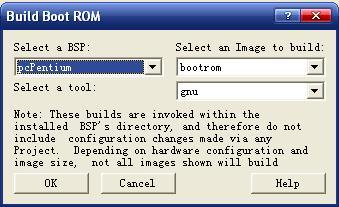
图5 Build Boot ROM,BSP为pcPentium
编译
VxWorks
映像
编译生成bootrom后,还要创建一个VxWorks映象(image),也就是VxWorks操作系统本身的代码,步骤为:
编译生成bootrom后,还要创建一个VxWorks映象(image),也就是VxWorks操作系统本身的代码,步骤为:
(1) 创建一个“bootable VxWorks image”的工程,BSP 选择pentium;
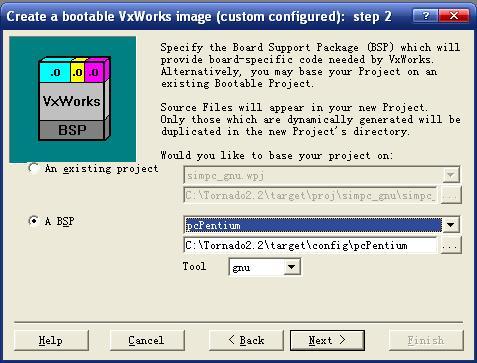
图6 建立基于pcPentium BSP的VxWorks映象
(2) 选择需要的VxWorks组件
如图7,在这个例子中我们需要包括两个重要的组件:Telnet server 和 Target shell。前者使我们可以通过Telnet协议登录到VxWorks操作系统中;后者则可以让我们通过命令行控制VxWorks系统。另外,需要把所有 C++相关的选项都包含进去。
如图7,在这个例子中我们需要包括两个重要的组件:Telnet server 和 Target shell。前者使我们可以通过Telnet协议登录到VxWorks操作系统中;后者则可以让我们通过命令行控制VxWorks系统。另外,需要把所有 C++相关的选项都包含进去。

图7 VxWorks组件配置
完成选择后,即可开始编译程序。到此我们已经生成了VxWorks的系统引导程序和运行时的代码映象。在每次修改完系统的配置信息(如:config.h)后,都要重新创建一个工程来编译VxWorks映象。将生成的名为“vxworks”的文件复制到D:/下。这个路径是由上面我们所设置的DEFAULT_BOOT_LINE宏中的路径参数决定的,必须保持二者一致。
2.4
创建引导软盘
由于目标机从软盘启动,我们需要制作VxWorks引导磁盘,用于引导VxWorks操作系统映象。定位到C:/tornado2.2/target/config/pcPentium目录,插入已经格式化好的软盘,运行:
mkboot a: bootrom
该命令将在软盘上建立VxWorks系统引导分区,并将引导程序复制到软盘上。
3.
建立调试环境
3.1
配置
FTP
服务器
宿主机上的FTP服务器用于在系统成功引导后,下载VxWorks的运行时映象,最好使用Tornado开发环境自带的FTP服务软件。
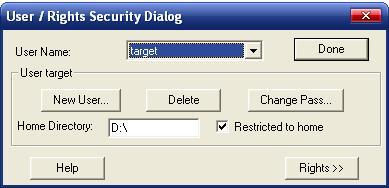
图8 配置FTP服务器
如图8,打开Tornado FTP Server,选择“Security”菜单下的“Users/Rights”子菜单,创建User Name为“target”,修改“Home Directory”为“D:/”(即DEFAULT_BOOT_LINE参数中所指定VxWorks映像目录),修改用户名为“target”,对应密码为“vxworks”,点击“Done”按钮完成修改,FTP服务就启动了。
为了便于观察引导程序是否从FTP上下载了VxWorks映像,最好打开FTP Server的日志功能。选择“Logging”菜单下的“Logging Options”子菜单,其中除了“Winsock Calls”外,让其他选项全都处于开启状态。保持FTP Server窗口处于打开状态,即保证FTP服务器处于运行状态。
虚拟机从软盘启动,接下来会下载服务器上的D:/vxworks映像,服务器的FTP会有相关的log,如图9:启动后的虚拟机下的VxWorks如图10
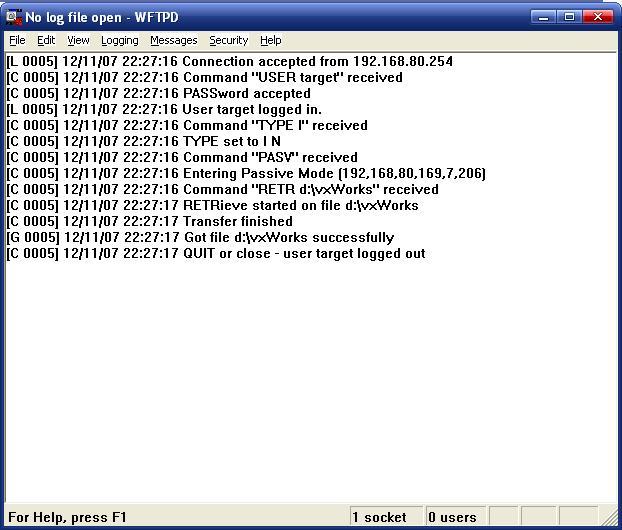
图9 连接成功的LOG信息
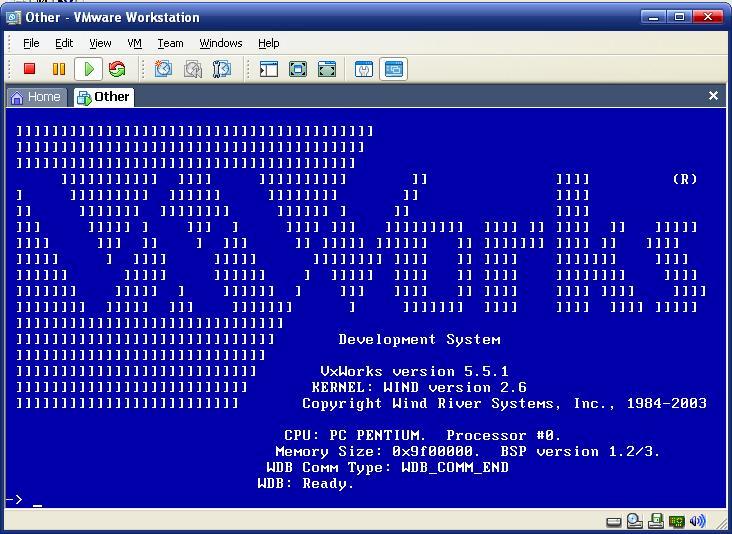
图10 启动后的VxWorks
3.2 配置target server
打开您的Tornado开发环境,选择“Tools->Target Server->Configure”菜单,在“Description”中任意填写一个名字,这里是“net00”;在“Available Back”中选择“wdbrpc”,并在下面的IP地址框中填写目标机的IP地址,这里是“192.168.80.254”(由 DEFAULT_BOOT_LINE参数决定);将“Target Server Properties”下拉框更改至“Core File and Symbols”,并在“File Path”一项中选择您的映象的完整路径,这里是“D:/VxWorks”(由DEFAULT_BOOT_LINE参数决定)。
完成以上两项配置,如果目标机已经启动,点击“Launch”按钮,就可以启动Target Server了。
再回到Tornado开发环境,在工具条上的Target Server下拉框列表中选择“192.168.80.169@host”。这时您会发现工具条中一些原先处于“禁用”状态的工具按钮,现在都已经处于“激活”状态了。
试一试,我们打开TShell,效果如图11:
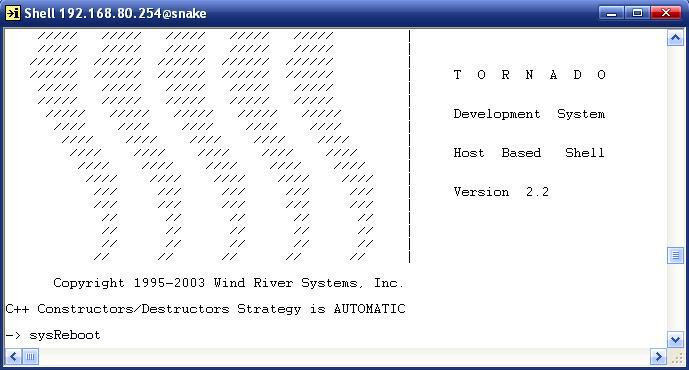
图11 在TShell中运行命令
最后,总结一下我在安装时遇到的问题
我用的是
Tornado
是
PlatformID V2.0 contains as follows:
CD1= Tornado 2.2.1/VxWorks 5.5.1 for Pentium
CD2= BSPs/Drivers for VxWorks 5.5.1: Pentium
CD3= VxWorks 5.5.1 Core O/S Source Products
CD4= PLATFORM ID 2.0
我CD4也装了
后来在进行2.3节编译bootrom时,遇到以下错误
ccpentium -g -mcpu=pentium -march=pentium -ansi -nostdlib -fno-builtin
-fno-defer-pop -I..
-IC:/platid20/target/config/pcPentium -IC:/platid20/target/h
-IC:/platid20/target/confi
g/comps/src -IC:/platid20/target/src/drv -DCPU=PENTIUM
-DTOOL_FAMILY=gnu -DTOOL=gnu -DPR
J_BUILD -c C:/platid20/target/config/comps/src/dataSegPad.c
ldpentium -X -N -e sysInit -Ttext 00308000 /
dataSegPad.o partialImage.o ctdt.o /
-T C:/platid20/target/h/tool/gnu/ldscripts/link.RAM -o vxWorks
partialImage. In function `usrIfProxyArpInit':
d:/mytorprj/temptest/default/C:/platid20/target/config/comps/src/net/usrNetLib.c:125:
undefined reference to `proxyArpDefaultOn'
d:/mytorprj/temptest/default/C:/platid20/target/config/comps/src/net/usrNetLib.c:127:
undefined reference to `proxyArpDefaultOff'
make: *** [vxWorks] Error 0x1
Done.
后来终于在国外一个网站找到以下原话:
it is found that if only the first 3 CDs are installed, u get everything OK.
So I guess it is the 4th CD cause the error & I noticed that there is a component named [Patch 1.a to VxWORKS Ethernet Driver 5.5 Source for TORNADO 2.2.1]. But that component can not be excluded so I can't decide if it is that compent's fault.
I am eager to kown is there anyone in the same situation with me, or if
a patch has be provided to fix it?
Now I only installed the first 3CDs so the access to WindML is denied.
于是我完全卸载掉安装的
TORNADO
,只重新安装了前
3
张
CD
在编译
bootrom
时顺利通过。
本人是个
vxworks
新手,刚开始工作,希望和同为开发
vxworks
下应用的朋友交流
本文来源于网络,对其中做了一小点修改。






















 3226
3226

 被折叠的 条评论
为什么被折叠?
被折叠的 条评论
为什么被折叠?








